将工作小组添加到考勤表 (iOS)
目标
使用 iOS 移动设备上的 Procore 应用程序将工作人员添加到现有时间表。
背景
Procore 的“考勤表”工具与工作小组工具集成,这使用户能够在创建考勤表时利用分成“工作小组”的现有工人组。从而更快、更准确地创建考勤表。
需要考虑的事项
- 所需用户权限:
- 项目考勤表工具的“标准”或“管理员”级别权限。
和 - 工作小组工具的“只读”或更高级别权限。
- 项目考勤表工具的“标准”或“管理员”级别权限。
- 其他信息:
先决条件
步骤
- 使用 iOS 移动设备上的 Procore 应用程序导航到考勤表工具。
- 点击要为其创建考勤表的日期。
- 点击的
 图标。
图标。 - 点击创建新考勤表。
- 在工作小组标签页下,点击要添加到考勤表的工作小组名称。
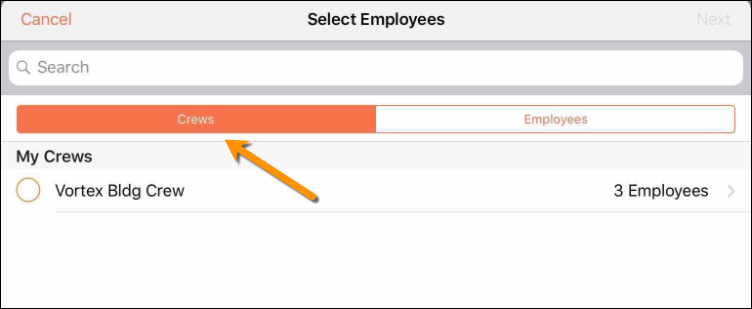
- 点击下一步。
- 点击每个机组成员姓名旁边的“添加行” ,将所需的信息输入到时间表中,或者点击“批量输入”并选择输入部分或全部机组成员的时间表信息。
- 输入考勤表表信息。
- 点击 Apply。
- 点击提交。

